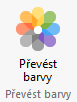4.1.8 Karta Konverze
Na kartě Konverze jsou k dispozici nástroje pro konverzi dokumentů.

Obr. Karta Konverze
Nástroje
Tato skupina obsahuje nejpoužívanější nástroje:
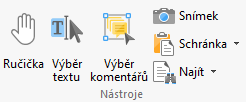
- Nástroj Ručička umožňuje základní skrolování a navigaci při prohlížení dokumentů. Klikněte na ikonu nástroje Ručička a následně táhněte myší v dokumentu. Tímto způsobem můžete jednoduše listovat v dokumentu.
- Nástroj Výběr textu umožňuje vybrat text v dokumentu. Dvojklikem myši můžete vybrat celé slovo, trojklikem celý odstavec a čtyřklikem pak veškerý text na stránce. Pokud na výběr kliknete pravým tlačítkem myši, zobrazí se kontextové menu s dalšími volbami pro vybraný text.
 V případě, že nelze text vybrat, tak se přesvědčte, zda dokument obsahuje textovou vrstvu. Textovou vrstvu obvykle neobsahují skenované dokumenty nebo rastrové obrázky.
V případě, že nelze text vybrat, tak se přesvědčte, zda dokument obsahuje textovou vrstvu. Textovou vrstvu obvykle neobsahují skenované dokumenty nebo rastrové obrázky.
- Nástroj Výběr komentářů slouží k výběru a následným úpravám komentářů. Klikněte na ikonu nástroje Výběr komentářů a poté vyberte dostupné komentáře. Kliknutím a tažením myší můžete vybrat a upravit více komentářů najednou.
- Nástroj Snímek umožňuje vytvořit snímek vybrané oblasti stránky nebo celé stránky v PDF dokumentu. Klikněte na ikonu Snímek a následně klikněte nebo klikněte a táhněte myší pro vytvoření snímku obrazovky. Vytvořený snímek se poté uloží do schránky operačního systému Windows (Clipboard) a můžete ho použít pro jiné aplikace.
Nastavení vlastností nástroje Snímek najdete zde.
- Nástroj Schránka umožňuje provádět operace s obsahem uloženým ve schránce. Kliknutím na rozbalovací seznam můžete Vyjmout/Kopírovat nebo Vložit obsah ze schránky do dokumentu.
- Nástroj Najít... slouží k rychlému nalezení textu na stránce - volba Najít... nebo k pokročilému prohledávání otevřených nebo neotevřených dokumentů - volba Hledat...
Vytvořit
Tato skupina obsahuje nástroje pro vytváření nových dokumentů z různých zdrojů.
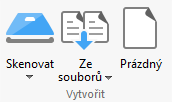
- Skenovat. Tato volba umožňuje vytvořit nový dokument skenováním.
- Ze souborů. Tato volba umožňuje vytvořit nový dokument konverzí z podporovaných souborových formátů.
- Prázdný. Tato volba umožňuje vytvořit nový dokument z prázdných stránek.
Upravit
Tato skupina obsahuje nástroje pro dodatečné úpravy dokumentu.
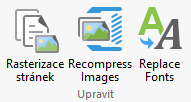
- Rasterizace stránek. Tato volba umožňuje provést rasterizaci stránek v aktivním dokumentu.
- Rekomprese obrázků. Tato volba umožňuje provést rekompresi obrázků v aktivním dokumentu. Tím lze zmenšit velikost souboru PDF.
- Nahradit fonty. Tato volba umožňuje nahradit vybrané fonty v dokumentu jinými fonty.
Export
Tato skupina obsahuje nástroje pro export aktivního dokumentu do jiných formátů.
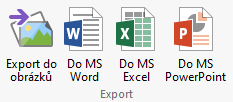
- Export do obrázků. Tento nástroj umožňuje provést export aktivního dokumentu do obrázkového souboru.
- Do MS Word. Tento nástroj umožňuje provést export aktivního dokumentu do formátu aplikace MS Word.
- Do MS Excel. Tento nástroj umožňuje provést export aktivního dokumentu do formátu aplikace MS Excel.
- Do MS PowerPoint. Tento nástroj umožňuje provést export aktivního dokumentu do formátu aplikace MS PowerPoint.
OCR
V této skupině je k dispozici pouze jediný nástroj OCR, který umožňuje pomocí technologie OCR převést skenované dokumenty do editovatelného nebo prohledavatelného formátu PDF. Modul Enhanced OCR od ABBYY® je dostupný pouze pro edice PRO a Plus.
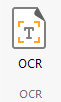
Vylepšit stránky
Tato skupina obsahuje nástroje pro úpravy stránek ve skenovaných dokumentech.
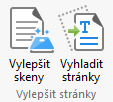
- Vylepšit skeny. Tato volba umožňuje vylepšit kvalitu skenovaných dokumentů.
- Vyhladit stránky. Tato volba umožňuje narovnat chybně naskenované stránek v aktivním dokumentu.
Převést barvy
V této skupině je k dispozici pouze jediný nástroj Převést barvy, který umožňuje zkonvertovat barvy v aktivním dokumentu.